アイテムマスタ(アイテム一覧)にアイテムを追加する(新規作成/CSV追加)
アイテムマスタ(アイテム一覧)についてマスタにアイテムを追加する1. マニュアルで追加する2. csvで一括インポートする1) ①アップロード画面でcsvファイルをアップロードする際の注意点2) csvファイルアップロード後の③確認画面での注意点関連記事
アイテムマスタ(アイテム一覧)について
この画面では、これまでPRISMに追加したアイテムを一覧で表示します。アイテム作成、アイテムの詳細画面への遷移、アイテム検索等ができます。
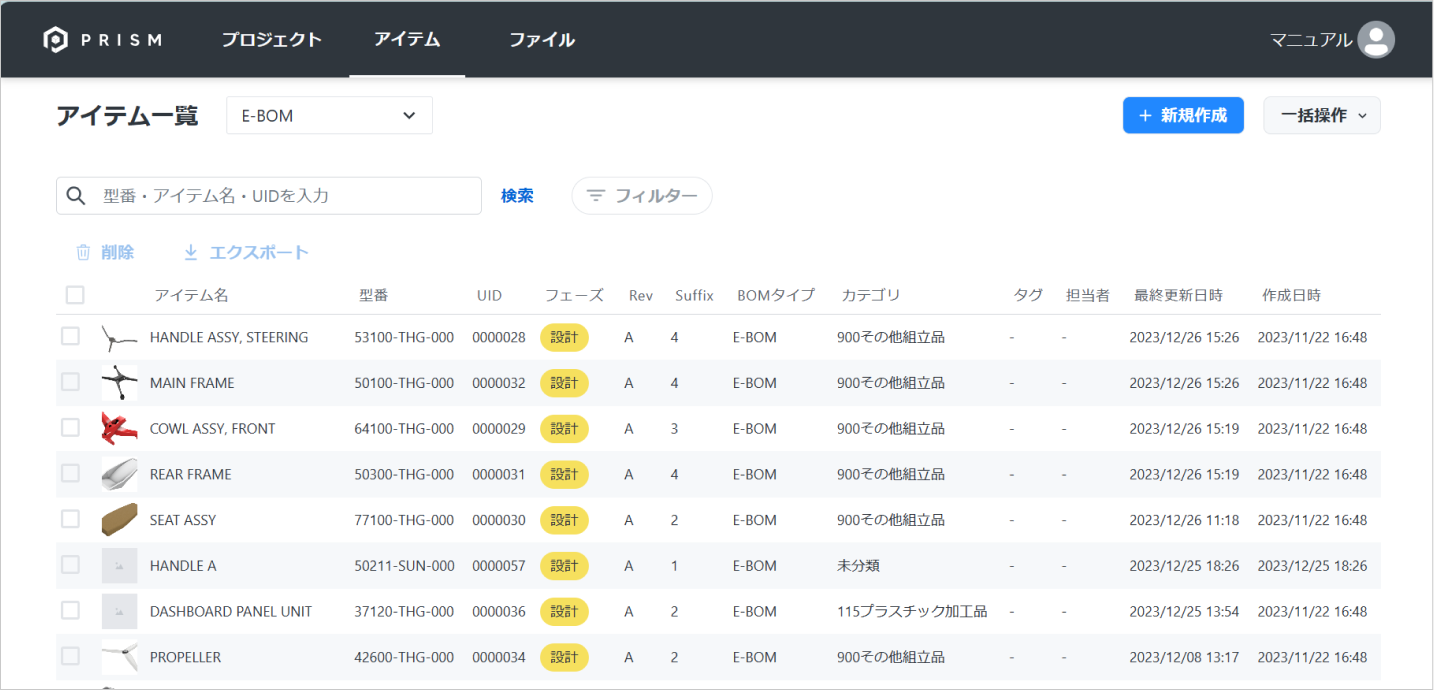
PRISMでは一度アイテムマスタに登録したアイテムを他のアセンブリやプロジェクトで使い回す事が出来ます。マスタ管理を行う事で部品の重複登録を防ぎ、データの二重管理を未然に防ぎます。
マスタにアイテムを追加する
マスタにアイテムを追加するには、「マニュアルで追加する」と「csvで一括インポート」という2つの方法があります。
1. マニュアルで追加する
設計初期の段階など、型番が決まっていない事があります。その場合は型番のフィールドに空欄もしくは仮型番を入力しておき、後から変更する事も可能です。
既にアイテムマスタに存在する型番でアイテムを作成する事はできません。
2. csvで一括インポートする
1) ①アップロード画面でcsvファイルをアップロードする際の注意点
csvファイルの先頭行に、、、、を設定することができますが、中でも、は必須のカラムです。
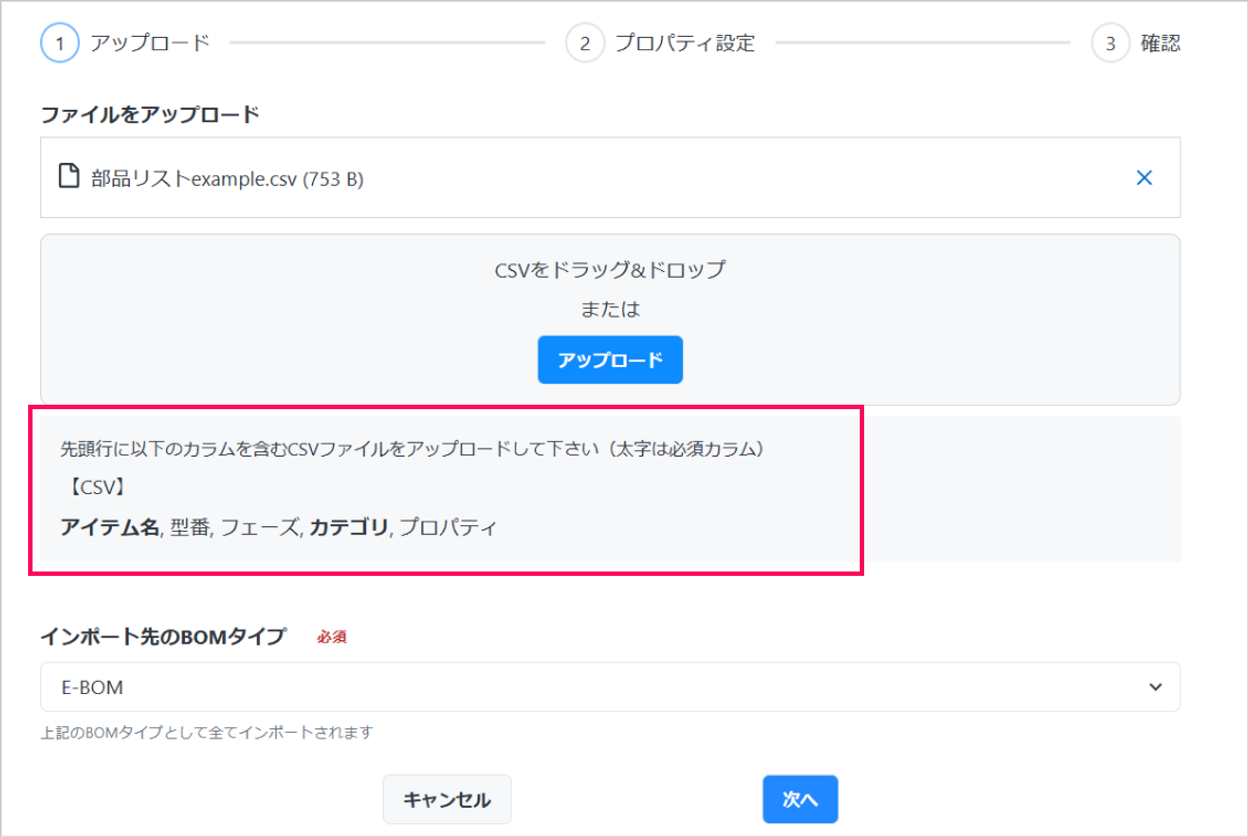
csv形式は先頭行にプロパティ、2行目以降に値が入力されている必要があります。他の形式だと正しく読み込めません。また、「アイテム名」「カテゴリ」を先頭カラムに含まないファイルをアップロードした際にも以下のようにエラーメッセージが表示されます。
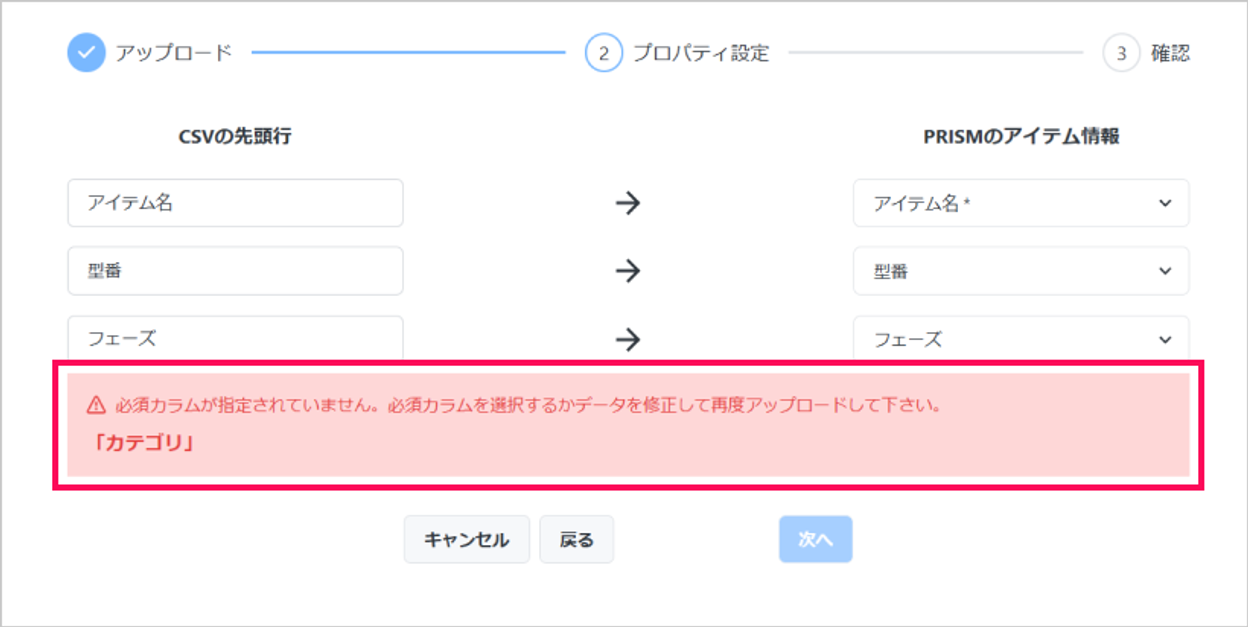
csvファイル作成時には、PRISMに設定されているやを設定してください。フェーズやカテゴリを設定したい際は、
と をご覧ください。
2) csvファイルアップロード後の③確認画面での注意点
この画面でや、、、を設定し直すができます。
説明動画中にもあったように、csvファイルの中にPRISMに存在しないフェーズ、カテゴリが含まれていた場合は、セルが赤くなります。以下の画面だとcsvのフェーズがPRISMに設定されているフェーズに当てはまらないので赤色セルになっています。
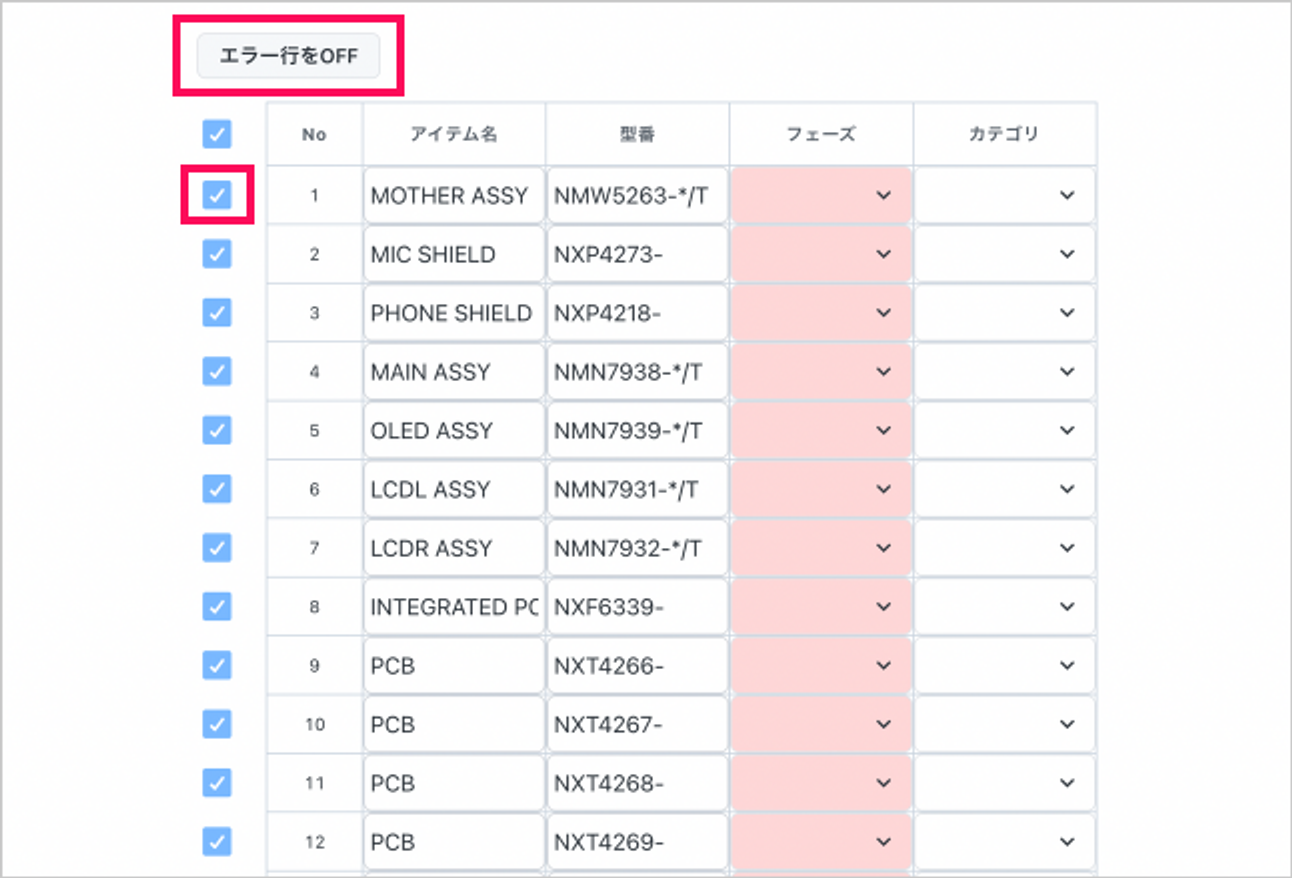
上の画像のように、セルが赤色になってしまいインポートできないアイテムは、左側のにチェックを入れて左上のをクリックするとまとめて除外することができます。